指定掃描後儲存設定
可以組態[掃描後儲存]螢幕以掃描原稿。
註冊和編輯常用設定
最多可以設定九種可能的掃描設定組合,並將其儲存到記憶體的常用按鈕中。該功能在儲存常用傳送設定時非常有用。
設定相片模式
可以選擇是否使用「相片」模式。「相片模式」設定為「開啟」時,可以從「掃描後儲存」螢幕上的「原稿類型」中選擇[印刷影像]或[相片列印輸出]來掃描和儲存文件。
變更預設設定
可以變更[掃描後儲存]的預設設定。
初始化預設設定
可以將[掃描後儲存]設定從已註冊的預設設定恢復為出廠設定。
註冊和編輯常用設定
1.
按  (設定/註冊)。
(設定/註冊)。
 (設定/註冊)。
(設定/註冊)。 2.
按[功能設定]→[儲存/存取檔案]→[一般設定]。
3.
按[掃描後儲存設定]→[註冊/編輯常用設定]。
要註冊常用設定按鈕:
若要變更按鈕的名稱,選擇要變更的按鈕→按[重新命名]→輸入新名稱。
選擇一個要註冊設定的按鈕([M1]到[M9])→按[註冊]。
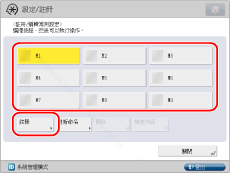
按[是]。
|
注意
|
|
若按[檢查內容],則出現現有的已註冊設定。
|
要編輯常用設定按鈕:
若要變更按鈕的名稱,選擇要變更的按鈕→按[重新命名]→輸入新名稱。
選擇一個要覆寫設定的按鈕([M1]到[M9])→按[註冊]。
按[是]。
|
注意
|
|
若按[檢查內容],則出現現有的已註冊設定。
|
要刪除常用設定按鈕:
選擇要刪除的按鈕→按[刪除]。
|
須知
|
|
確認要刪除的設定。
|
按[是]。
|
注意
|
|
不會刪除按鈕名稱。要重新命名按鈕,按[重新命名]。
|
4.
按[關閉]。
設定相片模式
1.
按  (設定/註冊)。
(設定/註冊)。
 (設定/註冊)。
(設定/註冊)。2.
按[功能設定]→[儲存/存取檔案]→[一般設定]。
3.
按[掃描後儲存設定]→[相片列印輸出模式]。
4.
選擇[開啟]→按[確定]。
若不想使用「相片」模式,選擇[關閉]。
變更預設設定
1.
按  (設定/註冊)。
(設定/註冊)。
 (設定/註冊)。
(設定/註冊)。 2.
按[功能設定]→[儲存/存取檔案]→[一般設定]。
3.
按[掃描後儲存設定]→[變更預設設定]。
4.
選擇[註冊]。
5.
按[是]。
初始化預設設定
1.
按  (設定/註冊)。
(設定/註冊)。
 (設定/註冊)。
(設定/註冊)。 2.
按[功能設定]→[儲存/存取檔案]→[一般設定]。
3.
按[掃描後儲存設定]→[變更預設設定]。
4.
按[初始化]。
5.
按[是]。
|
注意
|
|
即使電源關閉,也不會刪除常用設定按鈕中儲存的設定。
|